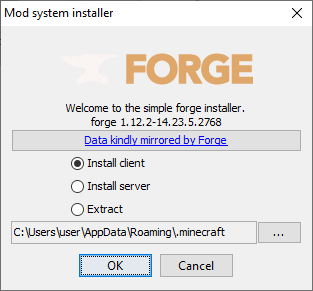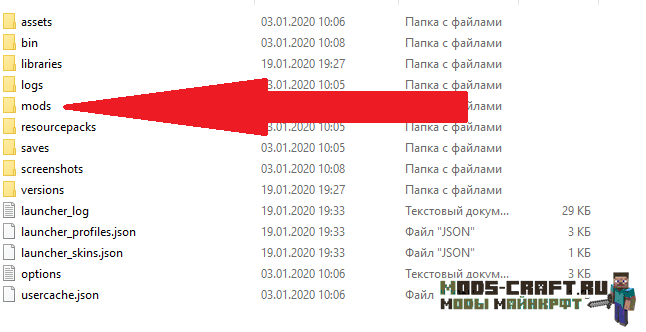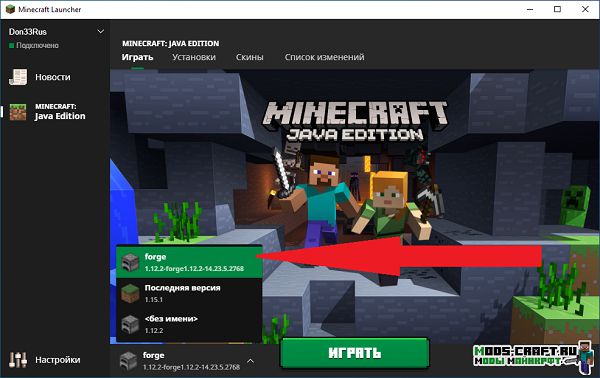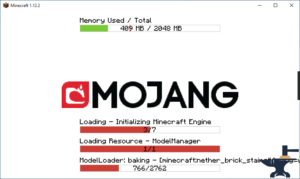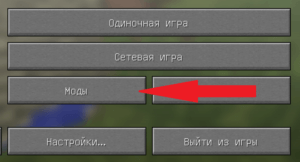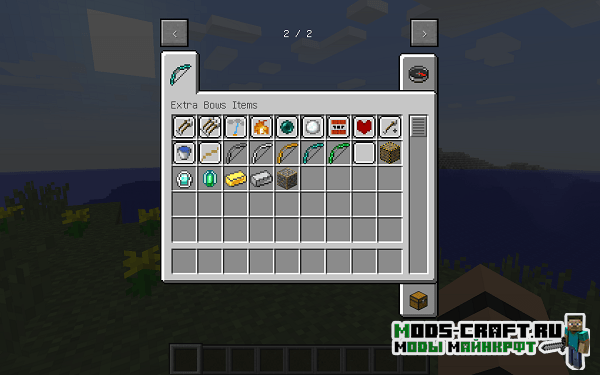Приветствую, игроки Minecraft! Сегодняшняя статья посвящена такой актуальной теме для многих геймеров — это установка модов в minecraft. Действительно, модов сейчас выходит очень много и не стоит бояться, что установить их очень сложный и муторный процесс — разберём на примерах с картинками. Я буду использовать свой лицензионный аккаунт, на пиратке всё работает точно также.
Установка модов с помощью Forge
Первое, что необходимо знать — моды не устанавливаются сами по себе, игра просто не поддерживает такой тип установки. Поэтому умельцы создали специальные Лоадеры (или как их ещё называют «загрузчики», вроде Forge, Fabric. Liteloader и прочие. Мы же будем рассматривать на примере одного из самых популярных на данный момент лоадера — minecraft forge.
Информативные гайды, советы, стратегии и секреты, которые помогут вам улучшить игровую эффективность.
Собственно, скачиваем Forge загрузчик тут. Запускаем его с помощью java.
Откроется окно с установкой, у меня путь до игрового клиента прописался самостоятельно, поэтому я нажимаю «ОК«.
Далее начнётся скачивание необходимых библиотек, после завершения будет такой результат:
На этом этапе мы установили Forge в клиент игры Майнкрафт, переходим к дальнейшему шагу.
Установка модов на майнкрафт
Скачиваем любой понравившийся мод, можно например с нашего сайта здесь. Но учитите, что вы должны были скачать мод на ту версию, но которую установлен Forge, иначе будет ошибка. Я буду проводить пример с этим модом, который по описанию добавит новые луки и стрелы.
После скачивания файла мода, необходимо поместить его в специальное место, но перед этим давайте зайдём в главный каталог клиента игры.
Находится он по пути: C:\Users\user\AppData\Roaming\.minecraft
Вы также можете найти папку игры с помощью комбинации клавиш Windows + R и ввести в строку «Appdata«.
Теперь нам необходимо создать папку mods в этом каталоге и поместить туда файл скачанного мода. Но если вы до этого запускали игру с установленным Форджем, то она создастся автоматически.
Дальнейшим шагом будет запуск лаунчера Майнкрафт, я использую лицензионный лаунчер, на пиратской версии будет всё схоже. В лаунчере необходимо выбрать нашу версию с форджем. Далее нажать кнопку «Играть». Пройдёт некоторое время и игра будет запущена.
В главном меню сразу же видны изменения: изменилась загрузка игры, появился пункт «Моды», где мы можем посмотреть список всех установленных модификаций на игру.
Давайте же теперь создадим мир и проверим работает ли наш мод. Как видим на скриншоте, всё отлично работает и мы можем наслаждаться игрой с новыми луками.
Помните главное, что чем больше вы установите модов в игру, тем больше ресурсов будет она потреблять, в основном, это касается оперативной памяти. Также некоторые моды могут конфликтовать между собой, провоцируя баги и вылеты.